Στο OS X, όταν συνδέετε έναν εκτυπωτή, το σύστημα θα το ρυθμίσει για χρήση, το οποίο μπορείτε να διαχειριστείτε μέσω των προτιμήσεων του συστήματος Print & Fax, εάν αυτό δεν συμβεί αυτόματα. Αφού προστεθεί, ο εκτυπωτής θα δημιουργήσει μια τοπική ουρά εκτύπωσης όπου θα αποστέλλονται εργασίες όταν εκτυπώνετε από διάφορες τοπικές εφαρμογές.
Εκτός από αυτήν την τυπική συμπεριφορά εκτύπωσης, υπάρχουν πολλές πρόσθετες λειτουργίες του συστήματος εκτύπωσης που μπορεί να είναι χρήσιμες, ανάλογα με τις ανάγκες σας.

Προεπιλεγμένη επιλογή εκτυπωτή
Όταν εγκαθιστάτε ένα νέο εκτυπωτή στο σύστημά σας, ορίστε να είναι ο προεπιλεγμένος εκτυπωτής και ενώ μπορείτε να επιλέξετε άλλους εκτυπωτές που θα χρησιμοποιήσετε ως προεπιλογή, υπάρχει μια άλλη επιλογή που μπορεί να είναι χρήσιμη, ειδικά αν έχετε ένα σύστημα που χρησιμοποιείτε τακτικά σε δύο διαφορετικά περιβάλλοντα με διαφορετικές ρυθμίσεις εκτυπωτή.
Στο μενού "Προεπιλεγμένος εκτυπωτής" όπου επιλέγετε τον προεπιλεγμένο εκτυπωτή σας, υπάρχει μια επιλογή που ονομάζεται "Τελευταίος εκτυπωτής που χρησιμοποιείται", ο οποίος θα αλλάξει τον προεπιλεγμένο εκτυπωτή αν επιλέξετε διαφορετικό στον διάλογο εκτύπωσης. Χρησιμοποιώντας αυτήν την επιλογή, μπορείτε να αλλάξετε το προεπιλεγμένο περιβάλλον εκτύπωσης κάθε φορά που εκτυπώνετε, αντί να χρειάζεται να μεταβείτε στις προτιμήσεις συστήματος για να κάνετε αυτές τις αλλαγές.

Κοινή χρήση εκτυπωτή
Μια άλλη δυνατότητα στο σύστημα εκτύπωσης OS X είναι οι επιλογές κοινής χρήσης που σας επιτρέπουν να μοιράζεστε εκτυπωτές στο δίκτυο για χρήση άλλων συστημάτων. Όταν ρυθμίζετε τους εκτυπωτές σας, μπορείτε να ενεργοποιήσετε αυτήν την επιλογή, επιλέγοντας την επιλογή "Κοινή χρήση αυτού του εκτυπωτή στο δίκτυο". Από προεπιλογή, αυτό θα επιτρέψει σε οποιονδήποτε στο τοπικό σας δίκτυο να εκτυπώσει στο σύστημά σας, αλλά μπορείτε να ρυθμίσετε ποιος αποκτά πρόσβαση κάνοντας κλικ στο κουμπί "Προτιμήσεις κοινής χρήσης ..." (ή πηγαίνετε στην ενότητα "Κοινή χρήση εκτυπωτή" στις προτιμήσεις συστήματος κοινής χρήσης ) και στη συνέχεια επιλέγοντας τον εκτυπωτή σας και προσθέτοντας συγκεκριμένους χρήστες ή ομάδες που επιτρέπεται να εκτυπώσουν.
Μια βολική πτυχή του OS X είναι η υποστήριξή του στους λογαριασμούς "sharing only", που σημαίνει ότι μπορείτε να δημιουργήσετε έναν ειδικό λογαριασμό εκτύπωσης και έναν κωδικό πρόσβασης για να προσθέσετε, αντί να χρειαστεί να δημιουργήσετε νέο χρήστη για το σύστημα. Αυτό μπορεί να γίνει μέσα στις ρυθμίσεις κοινής χρήσης εκτυπωτή κάνοντας κλικ στο κουμπί συν και στη συνέχεια είτε επιλέγοντας μία από τις επαφές σας για χρήση ως πρότυπο λογαριασμού είτε κάνοντας κλικ στο κουμπί "Νέος χρήστης". Μόλις προσθέσετε έναν συγκεκριμένο λογαριασμό ή δύο στη λίστα "Χρήστες", μπορείτε να μεταβιβάσετε την εκτύπωση σε καθένα από αυτά.

Πισίνες εκτυπωτών
Δεν είναι ασυνήθιστο για τους ανθρώπους να έχουν στη διάθεσή τους αρκετούς εκτυπωτές και συχνά στους χώρους εργασίας υπάρχουν αρκετοί από τον ίδιο τύπο εκτυπωτή που μπορούν να επιλέξουν οι χρήστες. Σε αυτές τις περιπτώσεις, ίσως να μην ενδιαφέρεστε να επιλέξετε έναν συγκεκριμένο εκτυπωτή για να εκτυπώσετε και μάλιστα προτιμάτε να επιλέξετε το σύστημα από ένα που δεν χρησιμοποιείται αυτήν τη στιγμή ή που μπορεί να είναι εκτός σύνδεσης.
Σε αυτές τις περιπτώσεις, μπορείτε να δημιουργήσετε μια ομάδα εκτυπωτών στο σύστημά σας από αυτούς τους εκτυπωτές και όταν εκτυπώνετε στην πισίνα, το σύστημα θα εκτυπώσει αυτόματα σε ένα διαθέσιμο. Για να δημιουργήσετε μια πισίνα, στις προτιμήσεις συστήματος Print & Fax, επιλέξτε τους εκτυπωτές που θέλετε να έχετε στην πισίνα πατώντας το πλήκτρο Command ή Shift και στη συνέχεια επιλέγοντας πολλαπλούς εκτυπωτές. Όταν το κάνετε αυτό, το παράθυρο θα εμφανίσει ένα κουμπί "Δημιουργία πισίνας εκτυπωτή ...", το οποίο θα κάνει μια συσκευή πισίνας εκτυπωτή παρόμοια με άλλους εκτυπωτές.
Όπως και με άλλους εκτυπωτές, μπορείτε να μοιραστείτε την πισίνα και να μεταβιβάσετε την πρόσβαση των χρηστών, γεγονός που καθιστά αυτή μια βολική επιλογή για τη δημιουργία ενός στοιχειώδους διακομιστή εκτύπωσης. Εάν διαθέτετε έναν ανταλλακτικό υπολογιστή για να χρησιμοποιήσετε για αυτό το σκοπό, μπορείτε να δημιουργήσετε μια ομάδα από τους εκτυπωτές σας σε αυτό και, στη συνέχεια, να μοιραστείτε την ομάδα στο δίκτυο και να παραχωρήσετε συγκεκριμένη πρόσβαση χρήστη στην πισίνα. Ενώ μια τέτοια ρύθμιση δεν παρέχει ποσοστώσεις εκτύπωσης ή άλλα λεπτομερή χαρακτηριστικά ενός πραγματικού διακομιστή εκτύπωσης, θα παρέχει τα βασικά στοιχεία για έναν διαχειριστή ομάδας.

Εκτύπωση από το Finder
Αν έχετε ένα αρχείο στο σύστημα που θέλετε να εκτυπώσετε γρήγορα, ενώ μπορείτε να το ανοίξετε στο αντίστοιχο πρόγραμμα και στη συνέχεια να χρησιμοποιήσετε τη λειτουργία εκτύπωσης, μπορείτε επίσης να το κάνετε επιλέγοντας το αρχείο στο Finder και πατώντας αμέσως το Command-P. Αυτή η ενέργεια θα ανοίξει το αρχείο στο πρόγραμμα χειρισμού του και θα το εκτυπώσει στον προεπιλεγμένο εκτυπωτή, αν και ορισμένες εφαρμογές θα απαιτήσουν δράση μέσω του διαλόγου εκτύπωσης. Μπορείτε επίσης να το κάνετε αυτό για πολλά αρχεία, ακόμη και αν ανοίγονται από διαφορετικά προγράμματα.
Εκτός από την εκτύπωση αρχείων από το Finder χρησιμοποιώντας το Command-P, μπορείτε να εκτελέσετε μια παρόμοια ενέργεια χρησιμοποιώντας την ουρά του εκτυπωτή. Στις προτιμήσεις συστήματος, επιλέξτε τον εκτυπωτή ή τη συσκευή πισίνας και, στη συνέχεια, μεταφέρετε τη συσκευή εκτύπωσης από τη λίστα στην επιφάνεια εργασίας ή στην αποβάθρα. Από εδώ μπορείτε να σύρετε αρχεία σε αυτήν τη συσκευή και να τα εκτυπώσετε αυτόματα. Πέρα από την εκτύπωση αρχείων, αυτές οι ουρές εκτύπωσης μπορούν επίσης να χρησιμοποιηθούν για την εκτύπωση των περιεχομένων των καταλόγων του Finder. Απλώς σύρετε ένα φάκελο στην ουρά και το περιεχόμενό του θα εκτυπωθεί σε μια διαμορφωμένη λίστα που ταξινομείται με βάση το όνομα.

Εκτύπωση σε ασπρόμαυρη ή σε κλίμακα του γκρι
Οι περισσότεροι σύγχρονοι εκτυπωτές είναι έγχρωμες συσκευές, αλλά μερικές φορές οι άνθρωποι μπορεί να εξακολουθούν να επιθυμούν να εκτυπώνουν σε ασπρόμαυρο ή σε κλίμακα του γκρι. Δυστυχώς, πολλά από τα προγράμματα οδήγησης εκτυπωτή για αυτές τις έγχρωμες συσκευές δεν έχουν δυνατότητα εκτύπωσης ασπρόμαυρης ή μονότονης. Ωστόσο, αυτό μπορεί να γίνει στο OS X χρησιμοποιώντας την ακόλουθη διαδικασία:
- Ανοίξτε το έγγραφο που θέλετε και πατήστε Command-P για να το εκτυπώσετε.
- Χρησιμοποιήστε το μενού "PDF" για να ανοίξετε τα αποτελέσματα εκτύπωσης ως PDF στην προεπισκόπηση.
- Αποθηκεύστε το έγγραφο στην επιφάνεια εργασίας σας ή σε μια άλλη προσωρινή τοποθεσία και, αν το κάνετε, επιλέξτε είτε τον Ασπρόμαυρο είτε τον Γκρι Τόνου από το μενού Φίλτρο Χαλαζία (μπορείτε να χρησιμοποιήσετε άλλους, αν θέλετε).
- Αν το χρώμα του εγγράφου δεν αλλάξει, κλείστε το και ανοίξτε ξανά από την αποθηκευμένη τοποθεσία.
- Εκτυπώστε το έγγραφο στον εκτυπωτή σας.

Σαφή προβλήματα με τον εκτυπωτή
Μερικές φορές, μετά από ενημερώσεις συστήματος, μετεγκατάσταση συστήματος ή ενημέρωση προγράμματος οδήγησης εκτυπωτή, το σύστημα εκτύπωσης δεν θα λειτουργήσει σωστά στον υπολογιστή σας και θα έχει ως αποτέλεσμα την εμφάνιση κηλίδων ή σφαλμάτων κατά την εκτύπωση, κάτι που μπορεί να αποδυναμώσει την αντιμετώπιση προβλημάτων και τη διαχείριση. Ευτυχώς, το OS X διαθέτει μια ενσωματωμένη επιλογή επαναφοράς συστήματος εκτύπωσης που θα σας βοηθήσει να καθαρίσετε τα περισσότερα λάθη εκτύπωσης. Για να αποκτήσετε πρόσβαση σε αυτήν την επιλογή, μεταβείτε στις προτιμήσεις συστήματος Print & Fax και κάντε δεξί κλικ στη λίστα εκτυπωτών. Στη συνέχεια, επιλέξτε "Επαναφορά συστήματος εκτύπωσης" και επιβεβαιώστε την επιλογή σας. Λάβετε υπόψη ότι αυτό θα καθαρίσει όλους τους εκτυπωτές σας, οπότε βεβαιωθείτε ότι έχετε αποθηκεύσει αυτές τις πληροφορίες ως αναφορά για να τις ρυθμίσετε ξανά. Ένας τρόπος για να το κάνετε αυτό είναι να τραβήξετε ένα στιγμιότυπο οθόνης της λίστας εκτυπωτών πατώντας το Shift-Command-4, αγγίζοντας τη γραμμή διαστήματος και στη συνέχεια επιλέγοντας τις προτιμήσεις συστήματος Print & Fax (θα πρέπει να επισημανθεί το μπλε πριν κάνετε κλικ) να είναι από το επιλεγμένο παράθυρο.
Εκτός από την επαναφορά συστήματος εκτύπωσης, αν είστε χρήστης ενέργειας, τότε μπορείτε να βρείτε τις ενσωματωμένες επιλογές ρύθμισης εκτύπωσης μάλλον περιοριστικές. Το σύστημα εκτύπωσης της Apple είναι το κοινό σύστημα εκτύπωσης Unix (CUPS) που έχει συμπεριληφθεί σε πολλές διανομές Unix και Linux. Αυτό το σύστημα έχει τη δική του διαδικτυακή διεπαφή διαμόρφωσης που θα σας επιτρέψει περισσότερες επιλογές από ό, τι προσφέρει η Apple μέσω των διεπαφών της. Ωστόσο, για να έχετε πρόσβαση σε αυτή τη διεπαφή, θα πρέπει να την ενεργοποιήσετε ειδικά. Για να το κάνετε αυτό, ακολουθήστε τις οδηγίες που περιγράψαμε σε ένα προηγούμενο άρθρο σχετικά με αυτή τη λειτουργία.









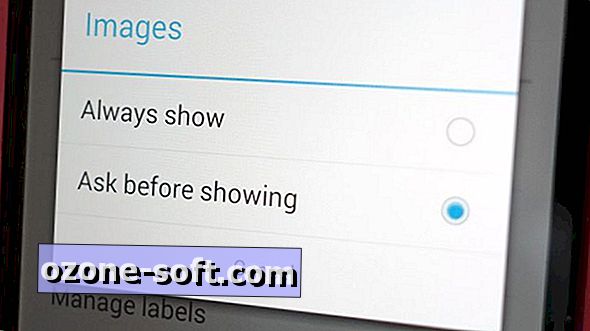



Αφήστε Το Σχόλιό Σας